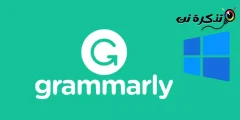Das Problem der Ausführung von Windows ist eines der häufigsten und lästigen Probleme, wenn Sie vor Ihrem Computer sitzen und einige Minuten warten, bis Windows gestartet und auf den Desktop verschoben wird, da dieses Problem unter vielen Benutzern leidet, die viele und unterschiedliche Programme verwenden, weil die meisten dieser Programme beginnen mit dem Start von Windows zu arbeiten Dies ist der Grund, warum Windows seit langem läuft, und deshalb müssen Programme, die mit dem Windows-Start ausgeführt werden, mit dem Task-Manager-Tool deaktiviert werden und wenn Sie dies tun, wird dies reduziert die Betriebszeit.
Aber die Hauptfrage ist, welche Programme sollten wir deaktivieren? Die Antwort ist, dass alle Programme die Ursache für einige Probleme sein können, und es ist möglich, dass sie dieses Problem nicht lösen, wenn Sie sie deaktivieren Programm, das Windows langsam laufen lässt.
Alles, was wir tun werden, ist, dass das Task-Manager-Tool uns die Zeit mitteilt, die jedes Programm zum Laden benötigt, wenn Sie Windows starten. Diese Zeit ist sehr genau und wird in der Sekunde angegeben, da es sich um eine Maßeinheit für die Zeit handelt und es hängt mit dem Prozessor zusammen, und über das Task-Manager-Tool wissen wir, wie lange das Programm für die Ausführung benötigt Es wird nicht schnell und dann können Sie das Programm deaktivieren, damit Sie Windows schneller ausführen können, aber Sie sollten wissen, dass normale Programme die Laufgeschwindigkeit normalerweise nicht beeinflussen, und jetzt werden wir diese Schritte anwenden.
Die Schritte
Zuerst müssen wir das Task-Manager-Tool vom Windows-System aus öffnen, indem wir die rechte Maustaste in der Taskleiste unten drücken und dann wählen Task Manager Like das Bild unten oder drücke die Tasten Strg + Alt + Entf Welche sind auf der Tastatur und klicken Sie dann auf die gleiche Option wie im Bild. Wenn Sie eine davon ausführen, erscheint der Task-Manager und zeigt die im Hintergrund vorhandenen Prozesse an und Sie können sie verwalten und dann werden wir gehe zum Abschnitt Startup.

Nach dem Erscheinen des Abschnitts Startup Wenn Sie darauf klicken, werden alle Programme angezeigt, die mit dem Start von Windows zu arbeiten beginnen, aber die unterste Spalte sollte beachtet werden Auswirkungen beim Startt weil es die Auswirkungen jedes Programms auf den Bootprozess anzeigt, zum Beispiel wenn das Programm seine Ebene ist Sneaker Dies bedeutet, dass es den langsamen Betrieb von Windows nicht wesentlich beeinträchtigt und wenn der Pegel hoch ist High Dies bedeutet, dass das Programm beim Starten von Windows sehr lange dauert und das Starten von Windows viel Zeit in Anspruch nimmt Medium Es ist für Zwischenprogramme, danach klicken Sie mit der rechten Maustaste auf ein beliebiges Feld im Abschnitt Startup Nachdem das Menü angezeigt wird, drücken Sie . CPU beim Start.

Danach erscheint eine neue Spalte unter dem Abschnitt Startup Es zeigt Ihnen die Zeit an, die jedes Programm benötigt, um während des Ausführens von Windows ausgeführt zu werden. CPU beim Start Und es sortiert die Programme von oben nach unten wie das Bild unten, da die Programme, die während des Ausführens von Windows lange dauern, diejenigen sind, die am Anfang angezeigt werden, und jetzt können Sie die Programme kennen, die den Vorgang durchführen Das Ausführen von Windows nimmt viel Zeit in Anspruch und Sie können sie deaktivieren, indem Sie auf die Schaltfläche Deaktivieren klicken, die sich unten befindet. Nach diesem Vorgang ist Windows so schnell wie zuvor.

So sichern und wiederherstellen Sie die Registrierung
So aktivieren Sie Kopien von Windows
Und Sie sind in bester Gesundheit und Sicherheit unserer lieben Follower